Dalam
bab ini, kita akan membahas bagaimana cara memindahkan teks di Word
2010. Kadang, kita perlu memindahkan teks dari satu lokasi ke lokasi
lain dalam dokumen yang sama atau di dokumen lain. Anda dapat memindahkan teks dari satu lokasi ke dokumen lain dengan menggunakan teknik drag-and-drop dengan bantuan mouse. Tutorial ini akan mengajarkan cara menggunakan teknik drag and drop untuk memindahkan teks.
Bergerak dalam dokumen yang sama
Langkah 1 - Pilih sebagian teks menggunakan salah satu metode pemilihan teks.
Langkah 2
- Sekarang, taruh penunjuk mouse Anda di atas teks yang dipilih dan
tahan tombol kiri mouse dan terus menahannya saat bergerak di sekitar
dokumen.
Langkah 3 - Ambil penunjuk mouse Anda ke tempat di mana Anda ingin memindahkan teks yang dipilih dan lepaskan tombol mouse. Anda akan melihat bahwa teks yang dipilih akan dipindahkan ke lokasi yang dikehendaki.
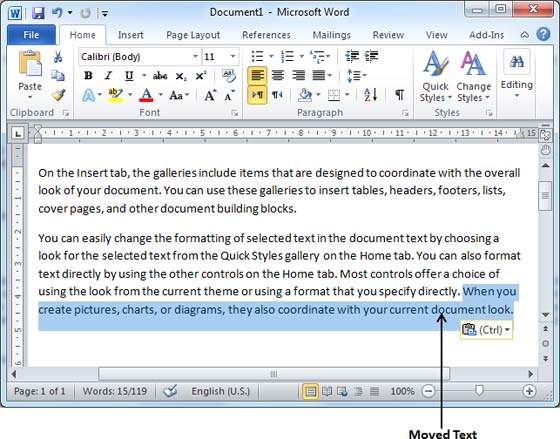
Bergerak dalam dokumen yang berbeda
Anda dapat memindahkan teks yang dipilih dari satu dokumen ke dokumen lain. Berikut adalah beberapa langkah sederhana yang akan membantu Anda dalam memindahkan teks dari satu dokumen ke dokumen lain.
Langkah 1 - Simpan kedua dokumen dibuka dan untuk memastikan kedua dokumen terlihat, klik tombol Atur Semua pada tab Lihat di Pita.
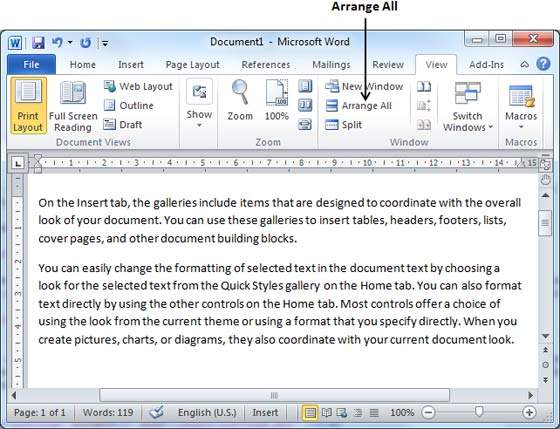
Ini akan menampilkan kedua dokumen seperti gambar di bawah ini -
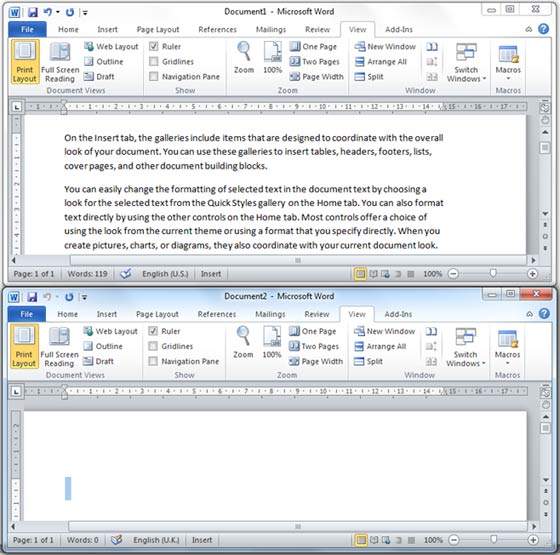
Langkah 2 - Sekarang, pilih sebagian teks menggunakan salah satu metode pemilihan teks.
Langkah 3
- Ambil penunjuk mouse Anda di atas teks yang dipilih dan tahan tombol
kiri mouse dan tetap memegangnya saat bergerak di sekitar dokumen.
Langkah 4
- Ambil penunjuk mouse Anda di tempat di dokumen kedua di mana Anda
ingin memindahkan teks yang dipilih dan lepaskan tombol mouse. Anda akan melihat bahwa teks yang dipilih akan dipindahkan ke lokasi yang diinginkan dalam dokumen kedua.
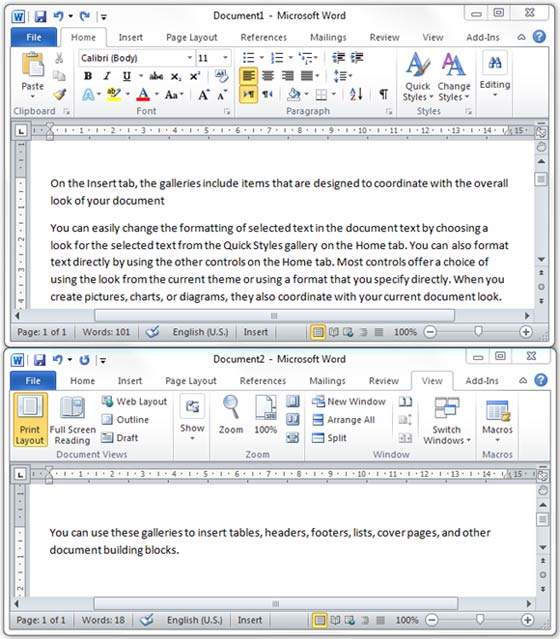
Catatan - Jika Anda memiliki lebih dari dua dokumen, Anda dapat menggunakan tombol Alt + Tab untuk beralih ke berbagai dokumen dan memilih dokumen tujuan yang diinginkan.


Post a Comment for "Cara Pindahkan Teks di Microsoft Word 2010"